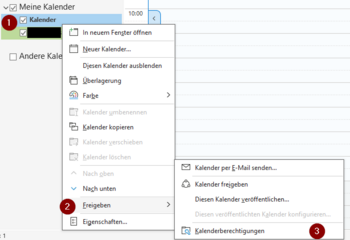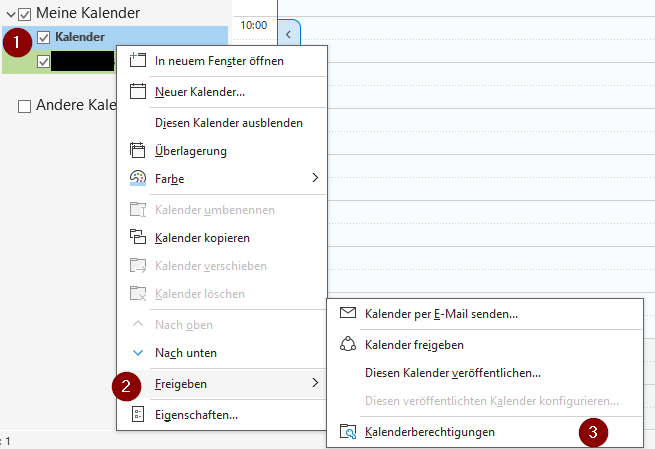| Anleitung | |
|---|---|
| Informationen | |
| Betriebssystem | Windows 11 |
| Service | Exchange |
| Interessant für | Gäste, Angestellte und Studierende |
| Windows Portalseite | |
This article is only a draft. Information provided here is most possibly incomplete and/or imprecise. Feel free to help us by expanding it. |
In Exchange können Sie einstellen, was andere Personen, beispielsweise Ihre Arbeitskollegen, von Ihrem Kalender sehen können. Hier zeigen wir Ihnen, welche Einstellungen es gibt und wie Sie diese ändern.
Schritt-für-Schritt Anleitung[Bearbeiten | Quelltext bearbeiten]
Freigabe an Personen/Kalendergruppe[Bearbeiten | Quelltext bearbeiten]
Sie können für verschiedene Personen sowie für Kalendergruppen individuell festlegen, wer davon wie viel über Ihre Termine sehen darf. Um jemanden zu Ihren Freigabe-Einstellungen hinzuzufügen, klicken Sie mit Rechtsklick auf den jeweiligen Kalender, dann auf "Freigeben" und auf "Kalenderberechtigungen".
Es erscheint eine Liste, welche einmal die "Standard"- sowie die "anonym"-Einstellung und die Namen der von Ihnen eingebundenen Kalendern enthält. Hier können Sie durch Klicken auf den gewünschten Personen- bzw. Gruppennamen zu den Berechtigungen der jeweiligen Person/Gruppe für Ihren Kalender gelangen (Screenshot folgt).
Die Person/Gruppe wird mir nicht angezeigt. Was tun?
Wenn Ihnen die Person oder Gruppe, für die Sie die Kalenderberechtigungen festlegen wollen, nicht angezeigt wird, dann müssen Sie diese zunächst suchen. Das tun Sie, indem Sie in der Ansicht, die Sie gerade bereits geöffnet haben, auf "Hinzufügen..." klicken (Screenshot folgt). Dann erscheint ein Suchfenster, in welchem Sie dann die gewünschte Person/Gruppe über "Alle Spalten" suchen, mit Doppelklick auswählen und mit "OK" hinzufügen. Dann erscheint die Person/Gruppe in der Liste und Sie können die Berechtigungen für sie einstellen (Screenshot folgt).
Standard - Frei/Gebucht[Bearbeiten | Quelltext bearbeiten]
Die Standardeinstellung, welche Sie haben, wenn jemand Ihren Kalender einbindet, ist, dass andere sehen können, wann Sie verfügbar sind und wann Sie gebucht sind. Jeder Exchange-Nutzer kann sehen, dass Termine vorhanden sind, aber nicht, welche. Genauere Details über Ihre "Gebucht"-Zeiten sind also nicht sichtbar. Es empfiehlt sich in der Regel, dies nicht zu ändern. Diese Standardeinstellung erleichtert Terminanfragen, da andere Personen dann sehen, welche Termine schon geblockt sind. (Screenshot)
Berechtigungsstufen[Bearbeiten | Quelltext bearbeiten]
Es gibt verschiedene Berechtigungsstufen, wobei die Standardeinstellung wie oben genannt auf "frei/gebucht" ist. Sie können hier aus der Liste der Berechtigungsstufen entweder die passende auswählen oder alles individuell einstellen.
Wenn Sie beispielsweise möchten, dass jemand alle Details ihres Kalenders sehen kann, dann stellen Sie dazu für die jeweilige Person oder Gruppe die Berechtigungsstufe "Prüfer" ein. Die Person/Gruppe kann dann alles sehen. Alternativ können Sie aber auch zum Beispiel angeben, dass die Person/Gruppe nur "Frei/Gebucht-Zeit, Betreff, Ort" sehen kann (Screenshot folgt).
Unter "Benutzerdefiniert" können Sie das sowie weitere Einstellungen, wie zum Beispiel, ob die Person/Gruppe ihre Termine auch bearbeiten oder löschen darf, alles individuell festlegen (Screenshot folgt).